V následujících dílech tohoto seriálu si ukážeme vkládání tabulek do prezentace, práci s nimi a jejich úpravy.
Pro příklad, uvedený v tomto článku, budete potřebovat soubor Accessu hromadna_korespondence_I_adresar.mdb.
NahoruZaložení hlavního dokumentu hromadné korespondence
Při použití hromadné korespondence v praxi je nejčastější situace, kdy je seznam (zdroj dat) již vytvořen a uživatel Wordu musí vytvořit hlavní dokument a propojit jej se seznamem. Pro práci s hromadnou korespondencí můžete použít nástroje na kartě KORESPONDENCE. Po kliknutí na kartu je většina tlačítek nepřístupná. (Tlačítka Obálky a Štítky ve skupině Vytvořit slouží k tvorbě samostatných dokumentů bez použití hromadné korespondence.)

Tvorbu hlavního dokumentu a jeho spojení se seznamem proveďte pomocí tohoto postupu:
- Založte nový prázdný dokument.
- Na kartě KORESPONDENCE klikněte na tlačítko Spustit hromadnou korespondenci. Tím zobrazíte okno pro výběr hlavního dokumentu.
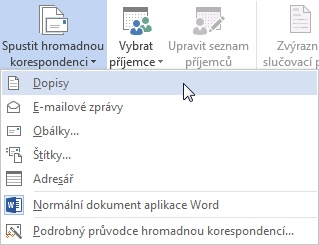
- Pro tvorbu dokumentu na běžný formát A4 použijte volbu Dopisy nebo Adresář. Oba typy dokumentů vytvoříte stejně, rozdíl je pouze v tisku.
- Na kartě KORESPONDENCE klepněte na tlačítko Vybrat příjemce a zvolte možnost Použít existující soubor. Zobrazí se běžný dialog pro otevření souboru. Jako výchozí se otevře složka s názvem Zdroje dat.
- Nalezněte potřebný soubor dat a potvrďte tlačítkem Otevřít.
- Jestliže zvolená databáze obsahuje pouze jediný datový seznam, spojení s hlavním dokumentem se vytvoří automaticky. Databáze však zpravidla obsahuje více seznamů (tabulek). V takovémto případě se zobrazí další okno. Označte název tabulky a potvrďte tlačítkem OK.
Tímto způsobem jste vytvořili hlavní dokument, propojený se seznamem (zdrojem dat). Toto propojení se uloží spolu s hlavním dokumentem. Po vytvoření propojení se zpřístupní ostatní tlačítka na kartě KORESPONDENCE.
Po propojení hlavního dokumentu se seznamem vytvořte hlavní dokument. Kromě běžného textu bude obsahovat také slučovací pole, do kterých se zobrazí údaje ze seznamu. Slučovací pole můžete do hlavního dokumentu vložit dvěma způsoby:
- najednou, jako blok adresy,
- individuálně, každé slučovací pole zvlášť.
NahoruVložení bloku adresy
Pro vložení bloku použijte tento postup:
- Klepněte na tlačítko Blok adresy na kartě KORESPONDENCE ve skupině Zapsat a vložit pole. Zobrazí se dialogové okno pro vkládání bloku adresy.
- Volbu Vložit jméno příjemce v tomto formátu použijte pro zařazení jména a příjmení, popř. titulu.
- Volbu Vložit název společnosti použijte pro zařazení názvu společnosti.
- Volba Vložit poštovní adresu slouží k zařazení adresy příjemce.
- Jestliže seznam obsahuje také pole Země, zpřístupní se přepínač v levé spodní části dialogu s následujícími volbami: volba Nezahrnovat do adresy zemi ani oblast vynechá uvedené pole vždy, volba Vždy do adresy zahrnout zemi či oblast vloží toto pole vždy, volba Zahrnout zemi či oblast, pokud se liší od těchto informací umožní vynechat zemi tehdy, pokud se liší od hodnoty, nastavené v rozvíracím seznamu (výchozí hodnota v seznamu je Česká republika).
- Pokud v bloku adresy chybí některé údaje, které jsou ve zdroji dat zařazeny, klikněte na tlačítko Shoda polí a spárujte požadovaná a dostupná pole.
- Potvrďte tlačítkem OK.
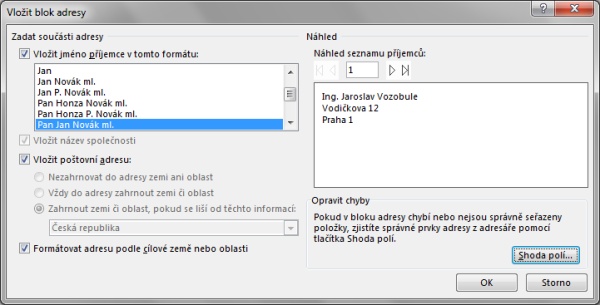
Po potvrzení se v hlavním dokumentu objeví pole „«Blok adresy»“.
NahoruIndividuální vkládání slučovacích polí
Blok adresy použijte pro vytváření adresy v hlavičce dopisu. Umožní však vložit do hlavního dokumentu jen některá pole ze seznamu a rozmístění jednotlivých polí je předem dáno.
V řadě případů je proto výhodnější individuální vkládání slučovacích polí, které vám umožní vložit slučovací pole do hlavního dokumentu podle potřeby.
Pro vkládání jednotlivých slučovacích polí klepněte na tlačítko Vložit slučovací pole ve skupině Zapsat a vložit pole. Tlačítkem zobrazíte nabídku se seznamem polí. Pro vložení potřebného slučovacího pole na něj v seznamu klikněte.
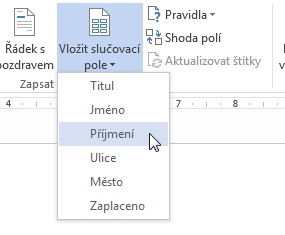
NahoruPráce se slučovacími poli
…